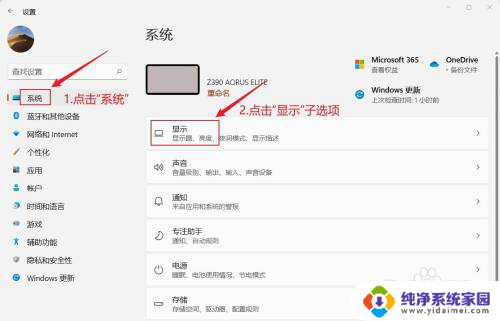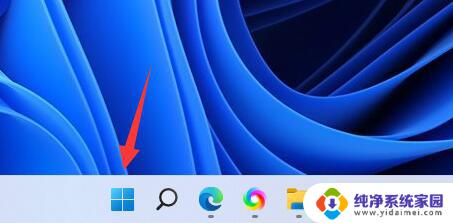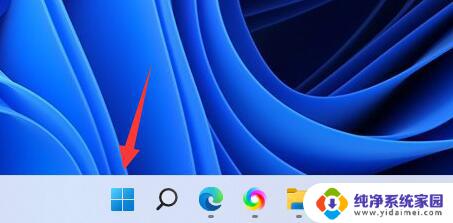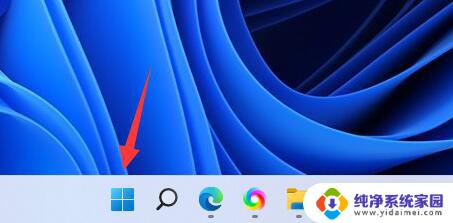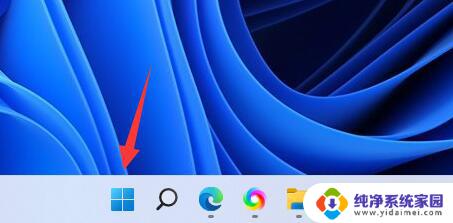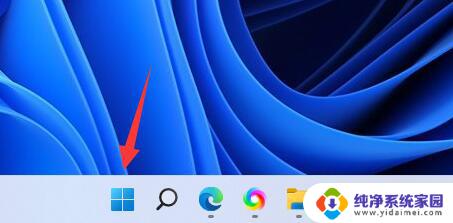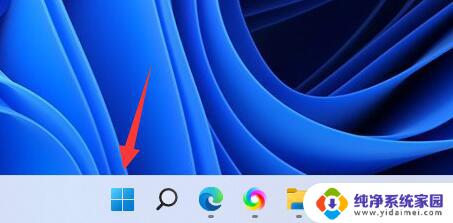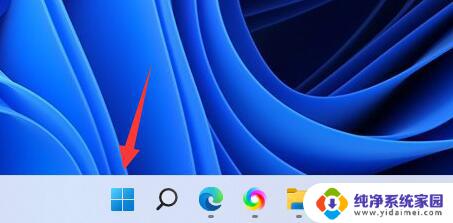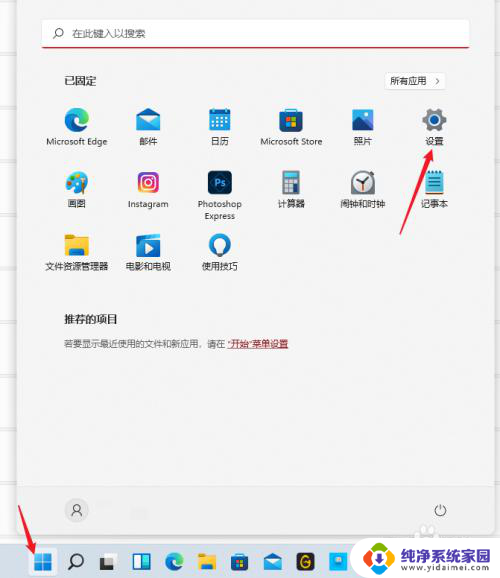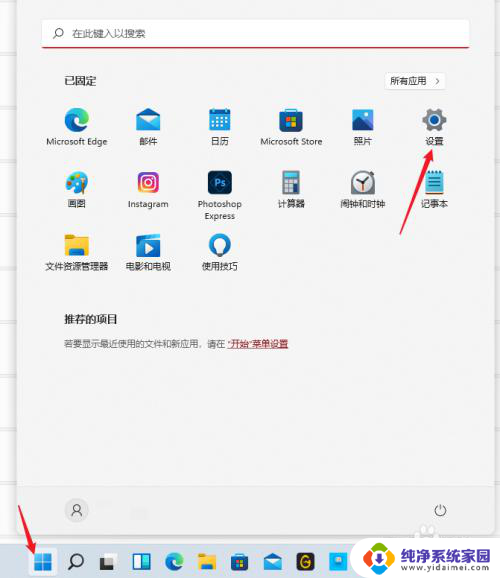win11设置刷新率快捷键 Win11系统如何修改显示器的刷新率
更新时间:2024-03-01 16:36:31作者:yang
Win11系统作为微软最新推出的操作系统,带来了许多令人兴奋的新功能和改进,其中之一就是允许用户自定义显示器的刷新率。刷新率是指屏幕上每秒钟刷新的次数,它直接影响到我们在使用电脑时的视觉体验。而Win11系统则提供了一种便捷的方式来修改显示器的刷新率,即通过快捷键进行设置。本文将介绍具体的操作步骤,让我们一起来探索Win11系统中这一实用的功能吧!
操作方法:
1.先打开Win11的系统设置(按Windows+i组合快捷键),点击左侧“系统”---右侧“显示”子选项。打开系统显示页面。
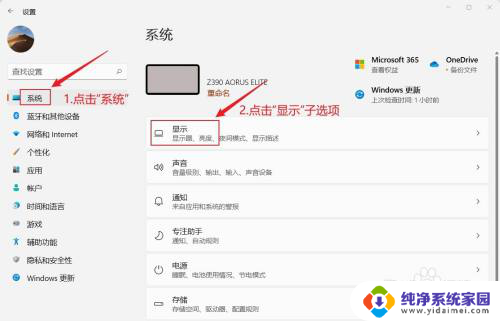
2.打开系统显示页面后,鼠标滚轮向下翻页,找到“相关设置”中的“高级显示”选项,并点击。
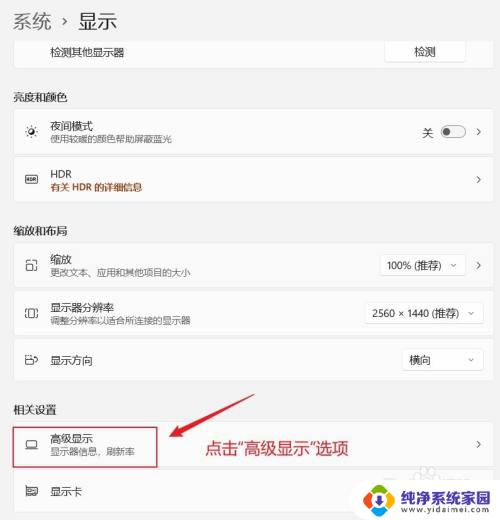
3.在“高级选项”页面,我们点击“选择一个显示器以查看或更改其设置”栏右侧的下拉框。在弹出的下拉列表中,选择我们需要设置刷新率的显示器。
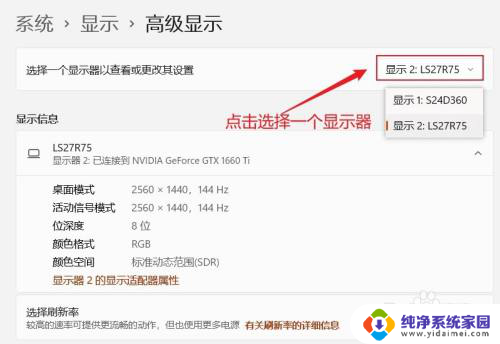
4.依旧是在“高级显示”页面,向下我们找到“选择刷新率”。点击右侧的下拉框,在弹出的下拉列表中我们可以选择显示器的刷新率。
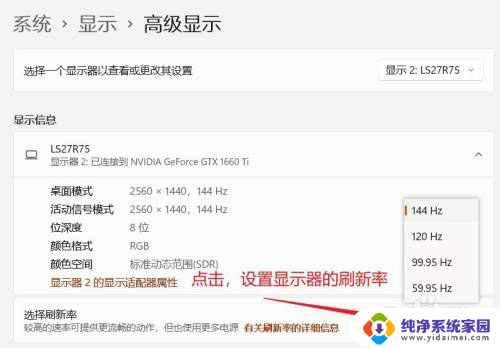
以上就是Win11设置刷新率快捷键的全部内容,如果您遇到这种情况,可以按照以上方法来解决,希望对大家有所帮助。